Терминалът на Windows 11 не се отваря или параметрите на терминала не се отварят
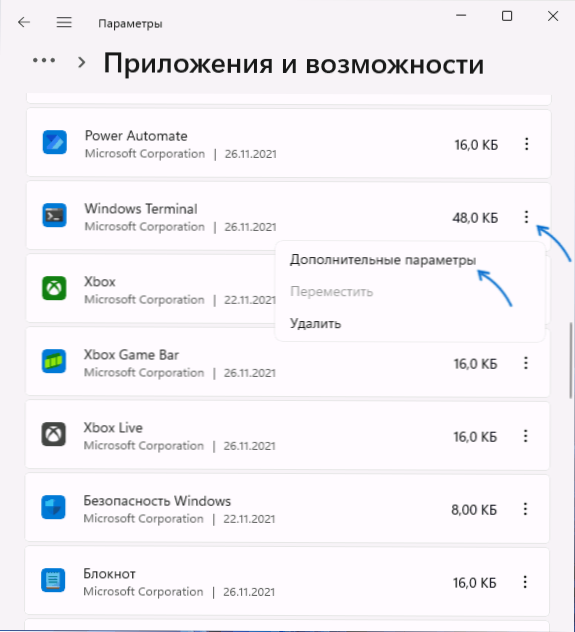
- 883
- 130
- Dr. Ismael Leuschke
Сред проблемите, забелязани след актуализиране до Windows 11 или чиста инсталация, е невъзможността да се отвори терминалът на Windows 11, например чрез контекстното меню „Старт“. Втората възможна ситуация - когато се опитвате да отворите параметрите на терминала, се появява заявка за отваряне на файл .json, но не прозорец на настройките.
В тези прости инструкции за това какво да правите, ако терминалът на Windows 11 не се отвори и с проблеми с отварянето на настройките му.
Решаване на проблеми с терминала Windows 11
За да се решат проблеми с стартирането или отварянето на параметрите на терминала Windows 11, препоръчвам да използвате следните стъпки:
- Отидете на параметрите (можете да натиснете клавишите Win+I на клавиатурата) - приложения - приложения и функции.
- В списъка с приложения намерете "Windows Terminal" (възможно е "терминалът на Windows" да бъде извикан в бъдещи актуализации). При липса на такъв елемент отидете на стъпка 6.
- Кликнете върху три точки вдясно от името на приложението и отворете „Допълнителни параметри“.
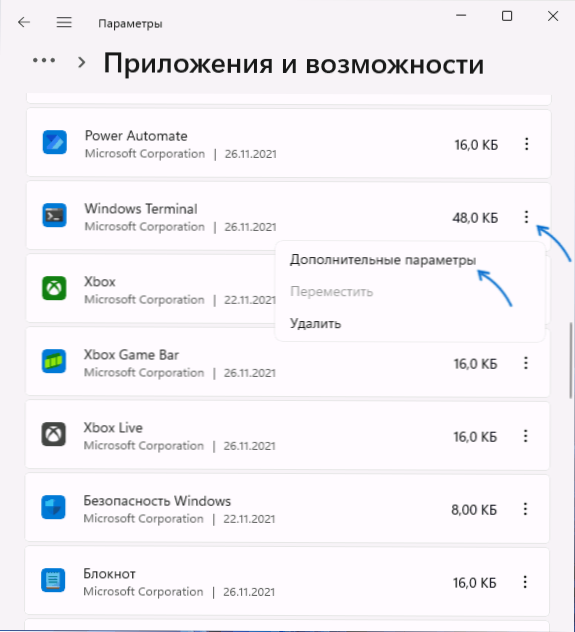
- В секцията "Нулиране" опитайте да използвате бутоните "Fix" и "Reset", като проверявате след всяко действие дали правилната операция на терминала е възстановена.
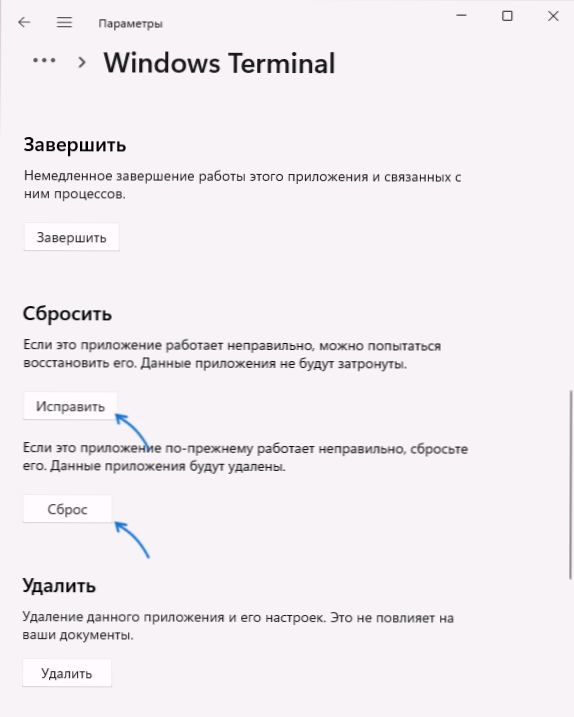
- Ако това не помогна, изтрийте терминала на Windows, използвайки бутона в долната част на прозореца.
- Отидете в магазина за приложения на Microsoft Store и използвайте търсенето в магазина, за да потърсите приложението на Windows Terminal. Намерете приложението и го инсталирайте.
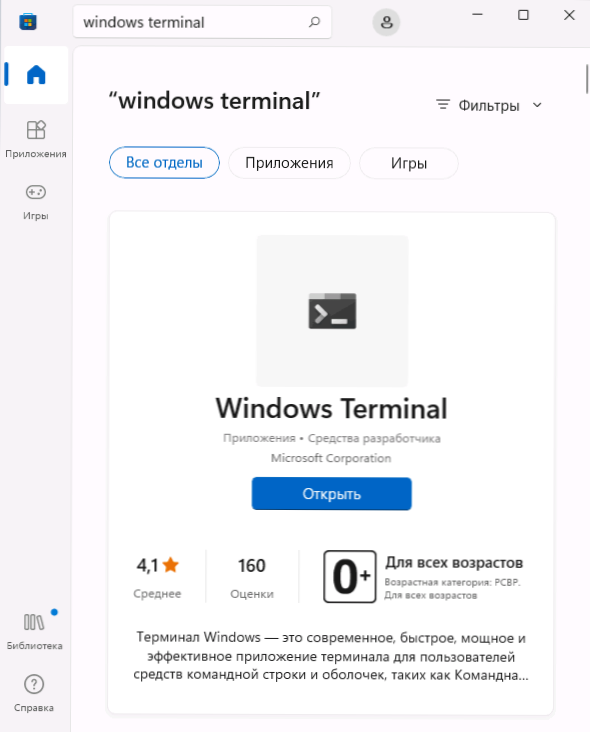
Обикновено на 4 -ти или след 6 -та стъпка всички проблеми с отвора на терминала Windows 11 и неговите параметри се решават.
Ако това не се случи, опишете вашата ситуация в коментарите: Какво точно не работи в терминала (не се стартира, не работи да направи нещо), какви действия вече са завършени и колко успешно. Може би ще мога да предложа метод за корекция.

